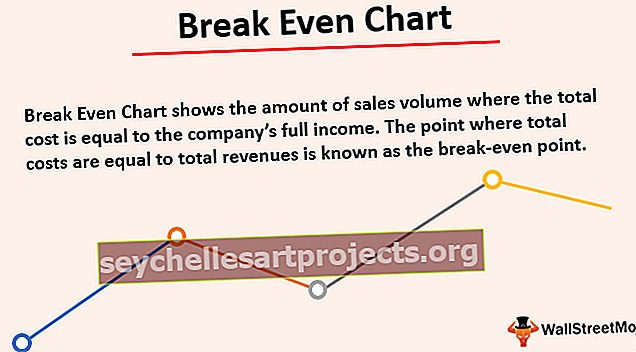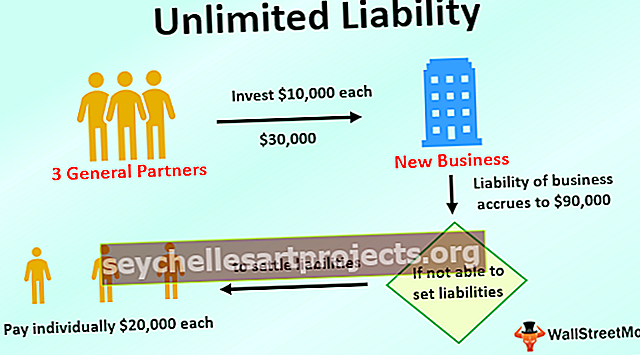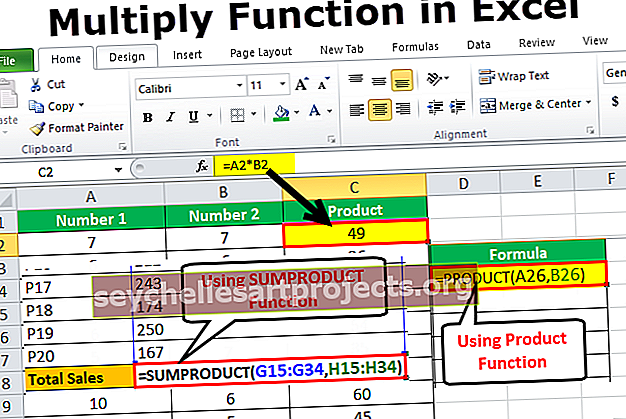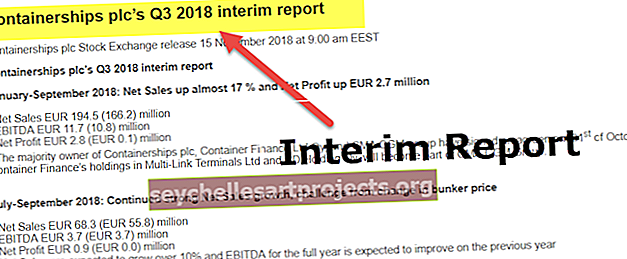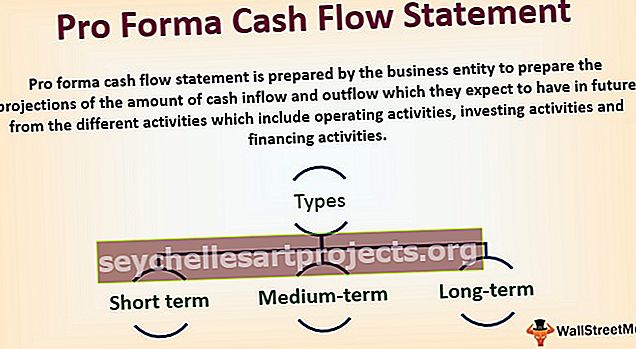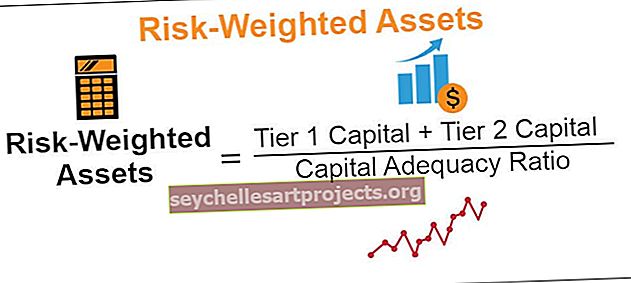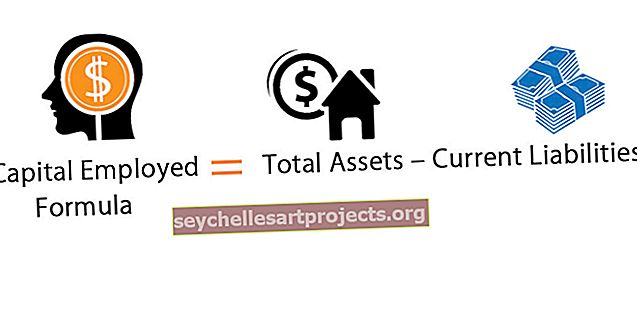Phân tích What-If trong Excel là gì? | 3 loại | Làm thế nào để sử dụng công cụ này?
Phân tích What-If trong Excel là gì?
Phân tích What-If trong Excel là một công cụ giúp chúng ta tạo các mô hình, kịch bản, bảng dữ liệu khác nhau. Trong bài viết này, chúng ta sẽ xem xét các cách sử dụng Phân tích Nếu-Nếu-như thế nào.
Chúng tôi có 3 phần của Phân tích Điều gì xảy ra trong Excel. Chúng như sau:
- Trình quản lý kịch bản
- Tìm kiếm Mục tiêu trong Excel
- Bảng dữ liệu trong Excel
# 1 Trình quản lý tình huống trong Phân tích Điều gì xảy ra Nếu xảy ra
Là một người đứng đầu doanh nghiệp, điều quan trọng là phải biết các kịch bản khác nhau của dự án tương lai của bạn. Dựa trên các kịch bản mà người đứng đầu doanh nghiệp sẽ đưa ra quyết định. Ví dụ, bạn sắp thực hiện một trong những dự án quan trọng. Bạn đã hoàn thành bài tập về nhà và liệt kê tất cả các khoản chi tiêu có thể có từ đầu và dưới đây là danh sách tất cả các khoản chi tiêu của bạn.

Dòng tiền dự kiến từ dự án này là 75 triệu, nằm ở ô C2. Tổng chi phí bao gồm tất cả các chi phí cố định và biến đổi của bạn và tổng chi phí là 57,45 triệu trong ô C12. Tổng lợi nhuận là 17,55 triệu trong ô C14 và% lợi nhuận là 23,40% dòng tiền của bạn.
Đây là kịch bản cơ bản của dự án của bạn. Bây giờ bạn cần biết kịch bản lợi nhuận nếu một số chi phí của bạn tăng hoặc giảm.
cảnh 1
- Trong một tình huống chung, bạn đã ước tính chi phí Giấy phép Dự án là 10 triệu, nhưng chắc chắn rằng bạn dự đoán nó sẽ ở mức 15 triệu
- Chi phí nguyên vật liệu tăng 2,5 triệu
- Các khoản chi khác giảm 50 nghìn.
Tình huống 2
- Chi phí dự án ở mức 20 triệu.
- Tiền công lao động hàng ngày ở mức 5 triệu
- Chi phí vận hành ở mức 3,5 triệu.
Bây giờ bạn đã liệt kê tất cả các tình huống trong biểu mẫu. Dựa trên các kịch bản này, bạn cần tạo một bảng kịch bản sẽ tác động như thế nào đến lợi nhuận &% lợi nhuận của bạn. Để tạo các kịch bản phân tích điều gì xảy ra, hãy làm theo các bước dưới đây.
- Bước 1: Vào DATA> What-If Analysis> Scenario Manager.

- Bước 2: Sau khi bạn nhấp vào Trình quản lý kịch bản, nó sẽ hiển thị cho bạn bên dưới hộp thoại.

- Bước 3: Nhấp vào THÊM. Đặt tên cho Scenario.

- Bước 4: Trong các ô thay đổi, hãy chọn các thay đổi kịch bản đầu tiên mà bạn đã liệt kê. Các thay đổi là Chi phí dự án (ô C10) là 15 triệu, Chi phí nguyên vật liệu (ô C7) là 11 triệu và chi phí khác (ô C11) là 4,5 triệu. Đề cập đến 3 ô này ở đây.

- Bước 5: Nhấp vào OK. Nó sẽ yêu cầu bạn đề cập đến các giá trị mới, đề cập đến các giá trị mới như được liệt kê trong kịch bản 1.

- Bước 6: Không nhấp vào OK mà nhấp vào OK Thêm. Nó sẽ tiết kiệm kịch bản này cho bạn.
- Bước 7: Bây giờ nó sẽ yêu cầu bạn tạo thêm một kịch bản nữa. Như chúng tôi đã liệt kê trong kịch bản 2, hãy thực hiện các thay đổi. Lần này chúng ta cần thay đổi Chi phí dự án (C10), Chi phí lao động (C8) và Chi phí hoạt động (C9)

- Bước 8: Bây giờ hãy thêm các giá trị mới vào đây.

- Bước 9: Bây giờ nhấp vào Ok. Nó sẽ hiển thị tất cả các kịch bản mà chúng tôi đã tạo.

- Bước 10: Nhấp vào SUMMARY nó sẽ hỏi bạn muốn thay đổi ô kết quả nào. Ở đây chúng ta cần thay đổi ô Tổng chi phí (C12), ô Tổng lợi nhuận (C14) và ô% lợi nhuận (C16).

- Bước 11: Nhấp vào OK. Nó sẽ tạo một báo cáo tóm tắt cho bạn trong trang tính mới.

Total excel đã tạo ra 3 kịch bản mặc dù chúng tôi chỉ cung cấp 2 thay đổi kịch bản. Bởi vì excel sẽ hiển thị các báo cáo hiện có như một kịch bản.
Từ bảng này, chúng ta có thể dễ dàng thấy tác động của những thay đổi đến% lợi nhuận rót.
# 2 Tìm kiếm Mục tiêu trong Phân tích Điều gì sẽ xảy ra
Bây giờ chúng ta biết lợi thế của người quản lý kịch bản. Tìm kiếm Mục tiêu Phân tích Điều gì-xảy ra có thể cho bạn biết bạn phải làm gì để đạt được mục tiêu đã đặt ra.
Andrew là học sinh lớp 10. Mục tiêu của anh ấy là đạt được điểm trung bình 85 trong kỳ thi cuối cùng và anh ấy đã hoàn thành 5 bài thi và chỉ còn lại 1 bài thi. Trong 5 bài thi đã hoàn thành, điểm số dự đoán là như dưới đây.

Để tính toán mức trung bình hiện tại, hãy áp dụng công thức Trung bình trong ô B7.

Mức trung bình hiện tại là 82,2.

Andrew's GOAL là 85 và điểm trung bình hiện tại của anh ấy là 82,2 và ngắn hơn 3,8 với một kỳ thi nữa.
Bây giờ câu hỏi là anh ta phải đạt điểm bao nhiêu trong kỳ thi cuối cùng để có điểm trung bình chung cuối cùng là 85. Điều này có thể tìm ra bằng công cụ GÌ-nếu phân tích MỤC TIÊU XEM.
- Bước 1: Đi tới DỮ LIỆU> Phân tích điều gì xảy ra> Tìm kiếm mục tiêu

- Bước 2: Nó sẽ hiển thị cho bạn bên dưới hộp thoại.

- Bước 3: Tại đây chúng ta cần thiết lập ô trước. Set Cell không là gì ngoài ô mà chúng ta cần kết quả cuối cùng tức là ô trung bình tổng thể của chúng ta (B7). Tiếp theo là To Value, đây không là gì ngoài giá trị mà chúng ta cần đặt ô tức là MỤC TIÊU trung bình tổng thể của Andrew (85).
Phần tiếp theo và cuối cùng là thay đổi ô bạn muốn xem tác động. Vì vậy, chúng ta cần thay đổi ô B6 là ô cho điểm của môn học cuối cùng.

- Bước 4: Nhấp vào OK. Excel sẽ mất một vài giây để hoàn thành quá trình nhưng cuối cùng, nó hiển thị kết quả cuối cùng như hình dưới đây.

Bây giờ chúng tôi có kết quả của chúng tôi ở đây. Để đạt điểm trung bình toàn khóa là 85, Andrew phải đạt điểm 99 trong kỳ thi cuối kỳ.
# 3 Bảng Dữ liệu trong Phân tích Điều gì xảy ra Nếu xảy ra
Chúng ta đã thấy hai kỹ thuật tuyệt vời trong Phân tích Điều gì xảy ra trong Excel. Bảng dữ liệu có thể tạo các bảng kịch bản khác nhau dựa trên sự thay đổi của biến. Chúng tôi có hai loại bảng dữ liệu ở đây “Bảng dữ liệu một biến” và “Bảng dữ liệu hai biến”. Trong bài viết này, tôi sẽ giới thiệu cho các bạn một bảng dữ liệu một biến Excel.
Giả sử bạn đang bán 1000 sản phẩm với giá 15 rupee, tổng chi phí dự kiến của bạn là 12500 và lợi nhuận là 2500.

Bạn không hài lòng với lợi nhuận mà bạn đang nhận được. Lợi nhuận dự kiến của bạn là 7500. Bạn được quyết định tăng Giá mỗi Đơn vị để tăng lợi nhuận nhưng bạn không biết mình cần tăng bao nhiêu.
Bảng dữ liệu có thể giúp bạn. Tạo bảng bên dưới

Bây giờ trong ô F1 đưa ra một liên kết đến Ô Tổng lợi nhuận tức là B6

- Bước 1: Chọn bảng vừa tạo.

- Bước 2: Vào DATA> What-if Analysis> Data Table.

- Bước 3: Bây giờ bạn sẽ thấy hộp thoại bên dưới.

- Bước 4: Vì chúng tôi đang hiển thị kết quả theo chiều dọc, hãy rời khỏi ô nhập Hàng. Trong ô nhập cột chọn ô B2 là giá bán ban đầu.

- Bước 5: Bấm vào Ok để nhận kết quả. Nó sẽ liệt kê các con số lợi nhuận trong bảng mới.

Vì vậy, chúng tôi có bảng dữ liệu của chúng tôi đã sẵn sàng. Nếu bạn muốn kiếm lợi nhuận từ 7500, bạn cần bán với giá 20 mỗi đơn vị.
Những điều cần ghi nhớ
- Bảng dữ liệu phân tích what-if có thể được thực hiện với hai thay đổi biến. Tham khảo bài viết của chúng tôi về Bảng dữ liệu hai biến số phân tích điều gì xảy ra.
- Điều gì sẽ xảy ra nếu Tìm kiếm Mục tiêu Phân tích mất vài giây để thực hiện các phép tính.
- Người quản lý Kịch bản Phân tích What-if có thể đưa ra một bản tóm tắt với số đầu vào và giá trị hiện tại cùng nhau.